Écran initial du programme :
Après avoir fait cette chose préliminaire, cliquez sur FULL MODE et suivez ces étapes simples :
Pour personnaliser la vidéo finale, vous pouvez ajouter effets de transition entre les photos, insérez du texte sur les photos, ajoutez des effets spéciaux tels que Split Screen, Tilt Shift, Slow Motion, Reverse Playback, etc….
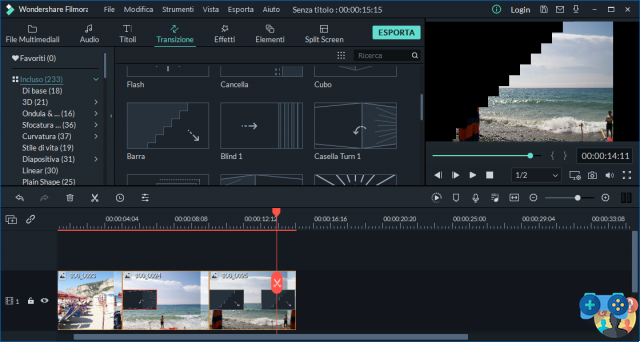
Après chaque modification, vous pouvez prévisualiser la vidéo en cliquant sur "Jouez” dans la fenêtre de prévisualisation en haut à droite du programme.
Cliquez sur le bouton "Exportations” et enregistrez la vidéo réalisée au format que vous souhaitez :
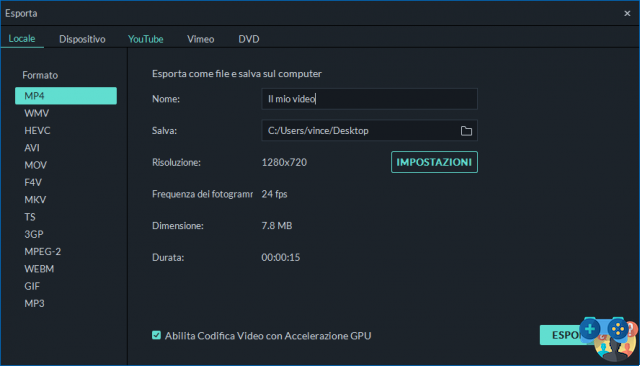
Étape 1 : Accédez au site FreeVideoTool.net. Cliquez en haut à droite sur "Italien” pour afficher la version italienne du site.
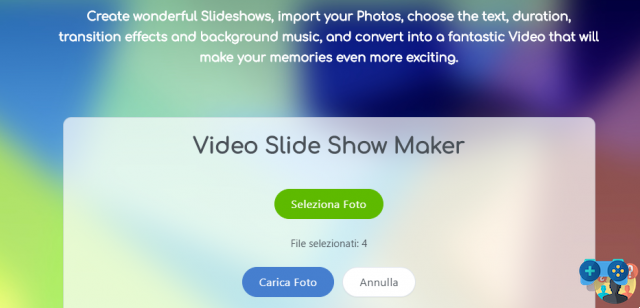
Étape 2 : Cliquez sur "Sélectionner des photos» pour sélectionner les images ou photos de votre PC/Mac puis cliquez sur «Téléchargez des Photos” par soin.
Triez les photos, ajoutez du texte à faire apparaître sur les photos et sélectionnez une musique de fond en bas (parmi celles déjà chargées ou en l'important depuis votre PC)
En cliquant sur l'image d'aperçu de chaque photo, vous pourrez également accéder à un panneau où vous pourrez sélectionner le durée d'affichage de la photo, la position du texte (si ajouté) et l'effet de transition à appliquer.
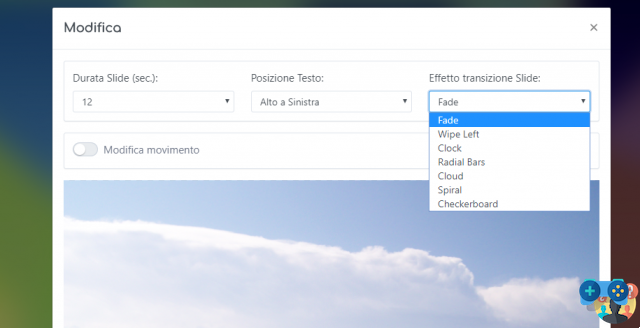
Après avoir effectué ces modifications, cliquez sur Épargnez pour revenir à l'écran principal.
Étape 3. Créez la vidéo
Cliquez enfin sur le bouton CRÉER DES VIDÉOS.
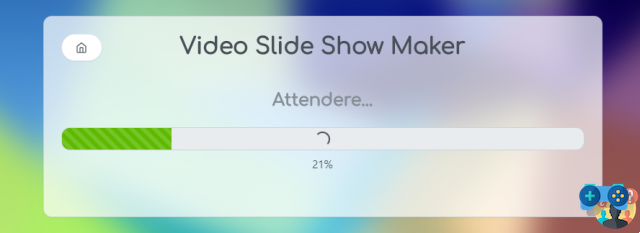
Après quelques minutes, votre vidéo sera prête et vous pourrez la prévisualiser et la télécharger sur votre ordinateur.
NB : Pour supprimer le logo FreeVideoToo.net qui apparaît sur les vidéos, vous devez acheter la licence de la version Premium (elle ne coûte que 29 euros).
Avec ce programme, vous devrez importer les photos, choisir le modèle préféré à appliquer au film et enfin exporter le film au format souhaité. Voici un TUTORIEL VIDÉO montrant comment cela fonctionne :
Plus d'infos sur le site officiel : http://www.slideshowmaker.it


























